안녕하세요! 코겜입니다.
오늘은 ncs2에서 알려드렸듯이 포트포워딩 대채법을 알려드릴겁니다.
그럼 긴말없이 바로 고고싱~

목차
1. 페더 클라이언트 설치
2. 페더 클라이언트로 서버 만들고 실행하기
3. 테스트하기
4. 마치며...
1. 페더 클라이언트 설치
지난번에 말씀드렸듯이 페더 클라이언트가 필요합니다.
설치하기 전에 페더 클라이언트가 궁금하시다면 아래 링크를 참고해 주세요.
저는 서버에 대해서만 할 예정입니다.
https://namu.wiki/w/Feather%20Client
아무튼 설치하러 가보죠. https://feathermc.com/
이 사이트에 들어가서 DOWNLOAD FOR을 누릅니다.

그러면 Feather Launcher Setup(버전).exe가 다운로드 됩니다.
설치파일(.exe)를 실행시켜 설치하도록 합니다.
설치 후 실행하시기 바랍니다. 최초실행시 로딩이 오래걸립니다.
로딩이 다 되셨다면 오른쪽 위 +계정 추가를 누릅니다. 그리고
아래에 있는 +Microsoft 계정을 눌러 마인크래프트를 구매한 계정으로 로그인 해주세요.

로그인 성공!!
2. 페더 클라이언트로 서버 만들고 실행하기
왼쪽에 있는 서버 버튼을 누릅니다.

그리고 오른쪽 아래에 +모양 버튼을 누릅니다.


그러면 이렇게 뜨는데 하나씩 설정해 봅시다. 먼저 '서버 이름'은 원하는 이름(한글도 가능)을 지정해 주세요.
다른 서버와 햇갈리지 않도록 해주시고, '호스트 이름'은 서버 주소같은건데 페더 클라이언트
서버 주소 형식은 (호스트 이름).feathermc.gg입니다. 이거는 영어로만 해주세요. 세계 불러오기는
자신이 플레이했던 월드를 서버 맵으로 쓸수있게 해주는 겁니다. 원하면 하시고 아니면
그냥 무시하셔도 됩니다. 서버 유형은 4가지가 있죠. Vanilla, 지난번에 사용한 Paper(mc), Fabric, Custom이 있는데
여기있는 것중에서 저희는 Paper을 이용하려고 했으나 버전이 다양하지 않아 저희는 Custom을 이용하겠습니다.
Java버전은 ~1.16.5는 Java 8, 1.17 모든 버전은 Java 11, 1.18~은 Java 17을 선택합니다.
최대 플레이어 인원을 선택해 주시고 메모리 허용 값을 설정하겠습니다. 이것은 ncs1을 보시면 뭔지 아실겁니다.
그런에 ncs1을 보신분들은 이상함을 감지하셨을겁니다. 바로 2048인데요, 여기서는 GB가 아닌 MB를
단위로 사용합니다. 1GB = 1024MB이니 참고하셔서 설정해 주시기 바랍니다. 자신의 메모리보다 높지 않게
설정하는거 있지 말아주세요. 다 하셨으면 오른쪽 위 서버 생성을 눌러주세요.
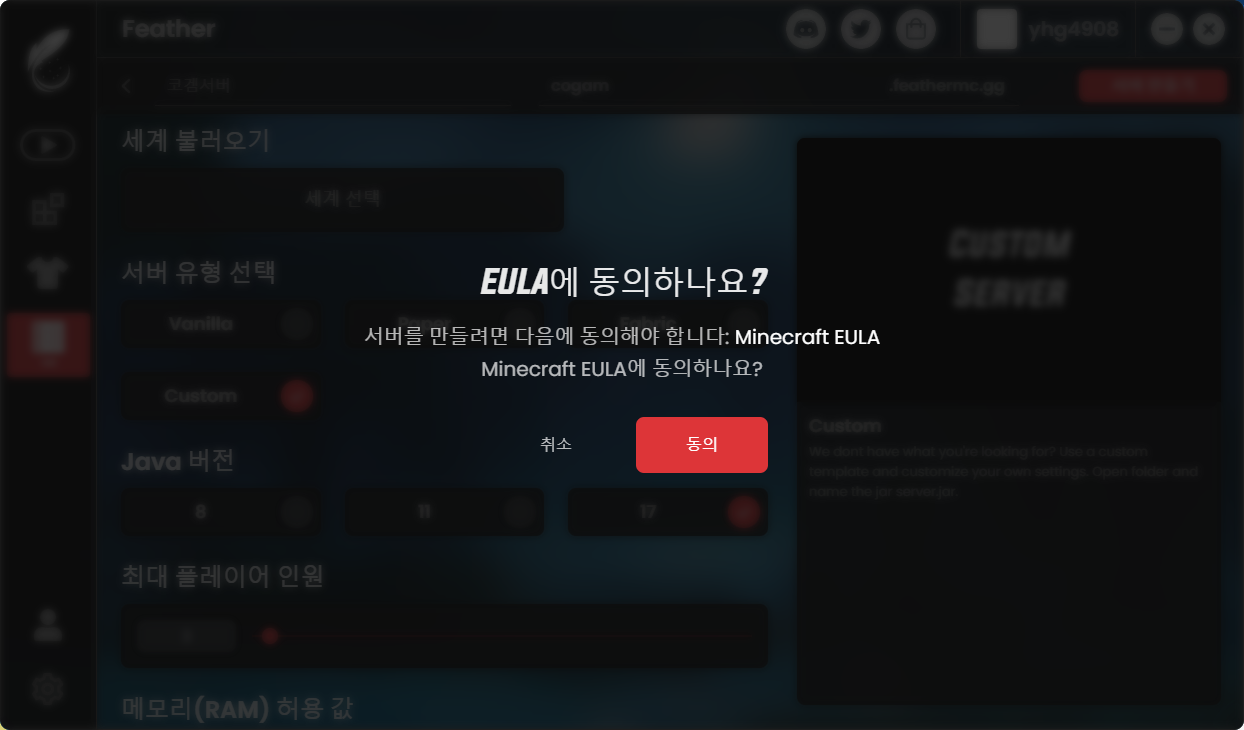
이렇게 뜨시면 동의를 눌러주세요. 그러면 아래처럼 뜨실텐데 여기서 자신이 만든 서버에 있는
톱니바퀴 모양 버튼을 누르고 폴더열기를 해주세요.


이렇게 뜨셨나요? 열리는 폴더 이름은 사람마다 다릅니다. 여기에 서버 실행기 파일을 놓아야 합니다.
https://papermc.io/downloads/all 이 사이트는 papermc 다운로드 사이트입니다. 원하는 버전 다운로드 해주세요.
저는 가장 최신버전인 1.20.2버전으로 하려 했으나 안정버전이 아니여서 1.20.1로 하겠습니다.
여러분은 다른버전으로 하셔도 됩니다.

다운로드한 서버 구동기는 방금전에 열었던 폴더안으로 옮겨줍니다.
그리고 이름을 server.jar로 바꿔줍니다. 파일 확장자를 체크한 상태로 해주세요.
그리고 다하셨으면 폴더는 닫아줍니다.

그리고 다시 페더 클라이언트로 돌아와서 만들었던 서버에 있는 서버 시작을 누릅니다.

오래걸리니 기다려 줍니다.
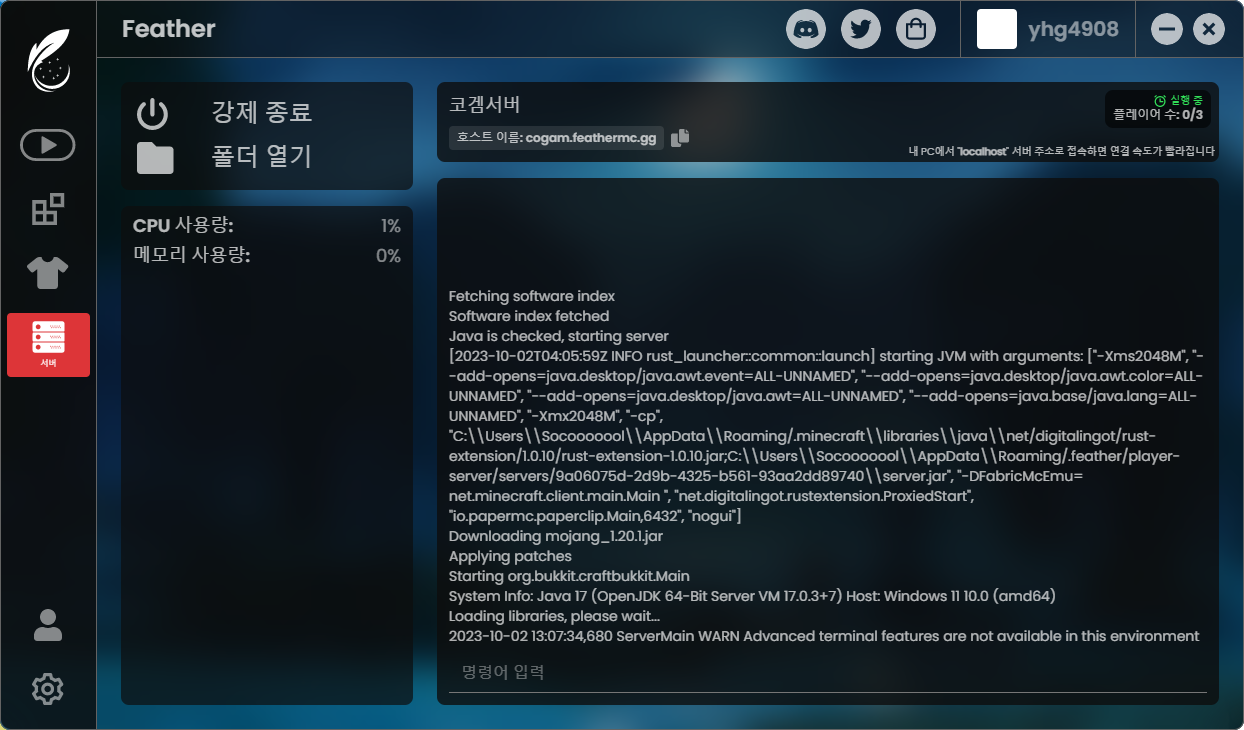

Done이 뜨면 성공! 이제 사람들은 어떻게 들어올까요?
자신의 서버 이름 아래에 있는 호스트 이름을 복사버튼을 눌러 복사합니다.
그걸 다른 사람에게 알려주면 됩니다. 포트포워딩이 잘됬는지 테스트 합시다!
3. 테스트하기
아래 사이트에 들어갑니다.
https://www.yougetsignal.com/tools/open-ports/
그리고 Remote Address에는 복사한 서버 주소를 넣어주고 Port Number은 25565로 해줍니다. 그리고
Check를 누릅니다.

저처럼 초록깃발이 뜨면서 Port 25565 is open on (주소)라고 뜨면 성공입니다.
서버만들기 대성공!
4. 마치며...
오늘은 포트포워딩 대채법으로 페더 클라이언트를 사용할 수 있다는걸 알려드렸습니다.
저는 앞으로 페더 클라이언트 기준으로 이 강좌를 진행할 예정입니다.
앞으로도 많이 기대해 주시고 저희는 다음에 만나겠습니다.
그럼 모두 바이바이~
'new class [ncs] 마인크래프트 특별 강좌' 카테고리의 다른 글
| [ncs4] 서버에 리소스팩 적용시키기! (0) | 2023.11.29 |
|---|---|
| [ncs2] 마인크래프트 서버 강좌 2 포트포워딩편 (0) | 2023.10.01 |
| [ncs1] 마인크래프트 서버 강좌 1 세팅과 서버 만들기편 (1) | 2023.07.16 |



